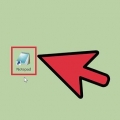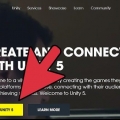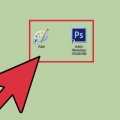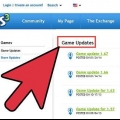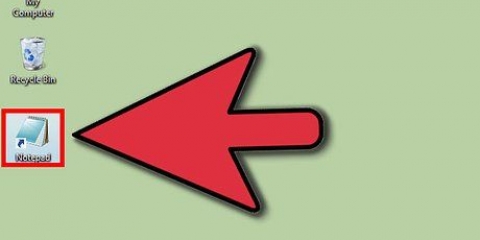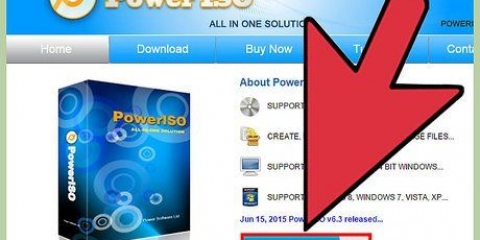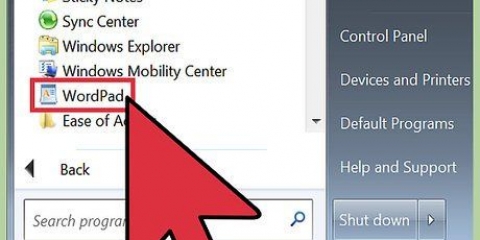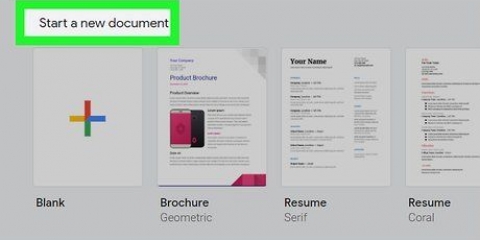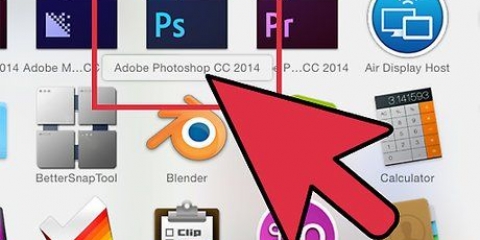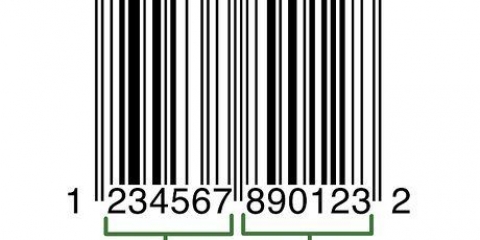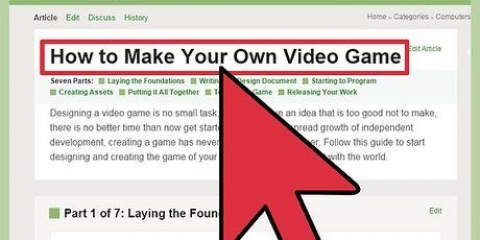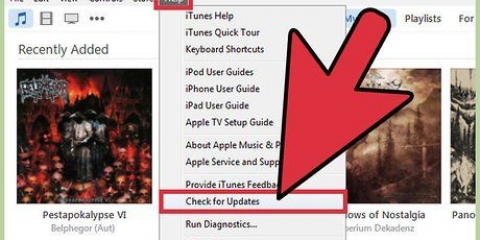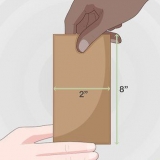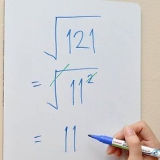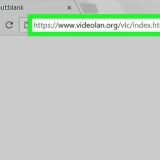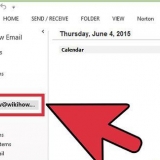Vir die instruksies, tik: En tik dan: Voer in wat jy wil hê: 
Nou kan jy die kode van `Start_1` herhaal om `n tweede, derde of meer gevegte te maak. Hou ook in gedagte dat as jy byvoorbeeld Fight_1 tik, jy ook moet seker maak dat die dele gekodeer `goto Fight_1` dieselfde bly, so as jy een verander, moet jy die ander ook verander.
Skep 'n speletjie met cmd
Hier is `n gratis en maklike manier om `n speletjie te maak sonder om iets af te laai. Jy leer dadelik iets oor bondelprogrammering terwyl jy doen. Jy moet jou eie storie opmaak om konteks vir hierdie speletjie te verskaf.
Trappe

1. Enigiets in aanhalingstekens kan verander word en sal geen effek hê op hoe die speletjie werk nie - moet egter nie die werklike kode verander nie.

2. Maak Notepad of enige ander teksredigeerder oop - Geany, Notepad++, ens. Stoor die lêer as `My speletjie`.kolf

3. Begin programmering. Tik die volgende in:
@eggo aftitel `My speletjie`kleur 0Aindien `%1` neq (gaan na %1)pouse
4. Voeg kleure daarby. Stoor dit en voer die kode uit; jy sal `n foutboodskap en al die verskillende kleurkombinasies sien. Soek die kleur waarvan jy hou en tik dit na `kleur`, in plaas van `zz`. ’n Goeie kombinasie is die kleur 0A, wat die teks groen en die agtergrond swart maak.

5. Skep die spyskaart. Skep die spyskaart deur die pouse weg te laat en die volgende in te tik:
:Spyskaartclseggo `1. Begin`eggo `2. Instruksies`eggo `3. uitgang`set /p answer=`Tik die nommer van jou keuse en druk Enter`.as %answer%==1 na `Begin_1` gaanas %answer%==2 na `Instruksies` gaanas %answer%==3 na `Verlaat` gaan
6. Skep die `Exit` en `Instructions`. Skep die uitgangskerm soos volg:
: `Verlaat`eggo Dankie vir die speel!uitgang /b : `Instruksies`clseggo `Instruksies`eggo.eggo `Jou instruksies`pousegaan na Menu
7. begin die speletjie. Tik `n scenario:
:Begin_1clseggo `Jy het bandiete teëgekom. Hulle kragte is:`eggo `3 belching`eggo `Jou kans om te wen is groot`.set /p answer=`Wil jy veg of vlug?’as %answer%==`Fight` gaan na `Fight_1`as %answer%==`Vlugte` na `Run_1` gaan8Veg en Vlug. Skep die veg-en-vlug-funksie soos volg:
: Hardloop_1clseggo Jy het veilig weggekom!pousegaan na `Start_1`: Veg_1eggo Jy het gekies om te veg.eggo Die stryd duur voort.set /p answer=Tik 1 en druk Enter om voort te gaan:as %answer%==1 na Fight_1_Loop gaan:`Fight_1_Loop`stel /a num=%random%as %num% gtr 4 gaan na `Fight_1_Loop`as %num% lss 1 gaan na `Fight_1_Loop`as %num%==1 gaan na `Lose_Fight_1`as %num%==2 gaan na `Win_Fight_1`as %num%==3 gaan na `Win_Fight_1`as %num%==4 gaan na `Win_Fight_1`:`Verloor_veg_1`clseggo Jammer jy het die stryd verloor :(pousegaan na Menu:`Wen_Geveg_1`clseggo Baie geluk jy het die stryd gewen!set /p answer=`Wil jy dit stoor?’as %answer%==`Ja` gaan na `Stoor`as %answer%==`Nee` gaan na `Start_2`: `Stoor`gaan na `Start_2`Maak Notepad toe, klik `Ja`, stoor die lêer, verander die lêeruitbreiding na Alle lêers, en plaas `.bat` as `n uitbreiding na die lêernaam.

Wenke
- Onthou dat as jy wil hê die speler moet iets sien, moet jy `echo` voor dit tik.
- Speel jou speletjie terwyl jy kodeer, selfs al het jy nog nie alles voltooi nie. Dit sal jou help om te sien hoe wat jy tik ooreenstem met die resultaat en jou help om enige foute raak te sien.
- Om te stop in die middel van `n toets van jou speletjie, tik Ctrl-C.
- Bondellêers in Windows kan gebruik word om verskeie take te outomatiseer, maar die skryf van `n teksspeletjie soos hierdie is `n prettige manier om te leer hoe dit werk.
- Gaan jou bondelskrif noukeurig na om seker te maak jy het geen foute gemaak nie.
- `Dit gebeur dikwels dat `n program nie begin nie.
Artikels oor die onderwerp "Skep 'n speletjie met cmd"
Оцените, пожалуйста статью
Gewilde